Este posibil să fiți deja familiarizați cu luarea derularea capturilor de ecran pe Firefox și Chrome. Dar, dacă începeți să utilizați Safari, este posibil să nu fiți prea sigur cum puteți face același lucru în acest browser. Vestea bună este că pașii sunt ușor și rapid de accesat. Veți vedea, de asemenea, opțiunile de editare pe care le puteți alege pentru a face modificările necesare capturii de ecran.
Înainte de a începe să faceți o captură de ecran de derulare pe iPad, trebuie să știți mai întâi ceva. De exemplu, capturile de ecran de pe întreaga pagină vor fi salvate ca PDF. Deci, când îl iei, nu îl vei găsi în aplicația Fotografii. Puteți salva doar screenshot în aplicația Fotografii dacă convertiți fișierul PDF în PNG. Puteți găsi PDF-urile în aplicația Fișiere; partajarea acestora folosind alte aplicații nu ar trebui să fie o problemă.
Cum să faci o captură de ecran lungă pe iPad
Notă:Acest lucru va funcționa numai pe Safari și nu pe Chrome sau Firefox.
După ce aveți Safari deschis, faceți captura de ecran folosind metoda preferată. De exemplu, puteți încerca să apăsați butoanele de sus și de acasă în același timp. Ar trebui să vedeți captura de ecran în colțul din stânga jos. Atingeți-l pentru a-l mări. În partea de sus, veți vedea două opțiuni: Ecran și Pagina completă. Dacă realizați că ați făcut o captură de ecran a site-ului greșit, de exemplu, puteți apăsa pictograma coș de gunoi pentru a o șterge.
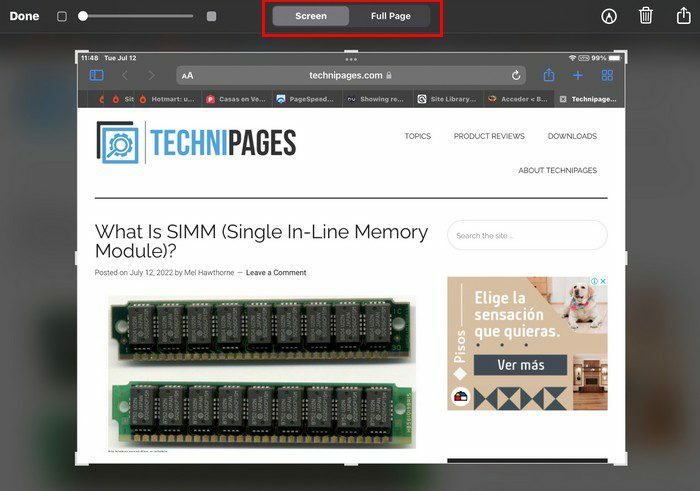
Dacă alegeți opțiunea Ecran, veți primi doar o captură de ecran a ceea ce vă uitați în prezent. Atingeți Pagina completă pentru a obține exact asta, întreaga pagină. Veți vedea un set de opțiuni de editare în partea de jos când o veți face. Puteți alege dintre diferite opțiuni, inclusiv o riglă. Există, de asemenea, diferite culori din care puteți alege. Ar fi bine dacă ar fi mai multe opțiuni, dar măcar poți alege dintre mai mult de două.
Atingeți pictograma plus pentru a accesa opțiuni suplimentare, cum ar fi text, semnătură, lupă și forme. Punctele vă vor arăta opțiunile de activare sau dezactivare a opțiunilor, cum ar fi minimizarea automată și desenarea cu un deget. De asemenea, puteți utiliza glisorul din stânga sus pentru a face conținutul paginii puțin mai greu de citit.
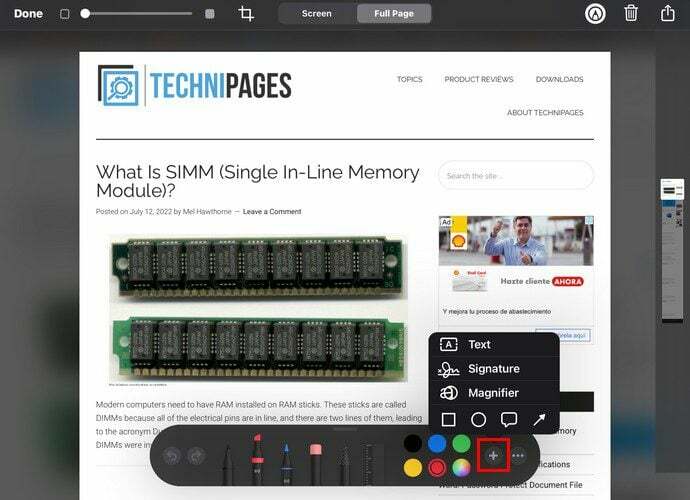
Puteți vedea o anumită parte a capturii de ecran trăgând pătratul evidențiat din dreapta. Atingeți opțiunea de decupare pentru a face exact asta. Trageți partea de sus, de jos sau din partea laterală a capturii de ecran pentru a selecta cât de mult doriți să păstrați. După ce ați făcut modificările necesare, veți vedea o previzualizare a ceea ce veți obține după ce atingeți butonul Efectuat din stânga sus. Captura de ecran se va redimensiona după fiecare ajustare.
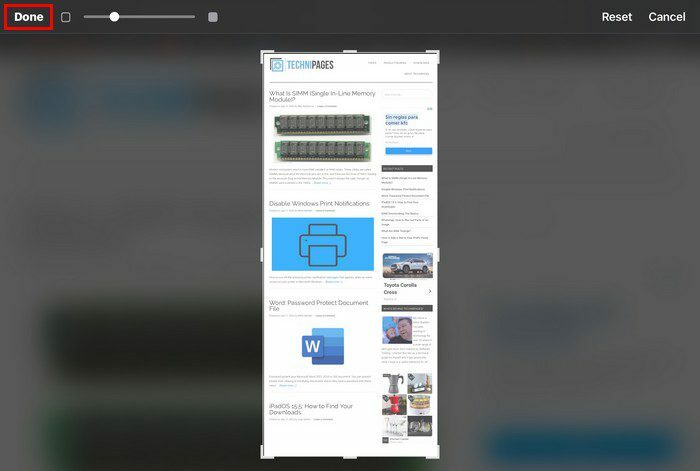
Puteți mări o anumită parte a imaginii și puteți avea captura de ecran despre asta. Fișierul va fi salvat ca fișier PDF, unde îl puteți găsi mai târziu accesând aplicația Files. Dacă credeți că ați făcut o greșeală cu privire la ce parte a capturii de ecran doriți să decupați, atingeți butonul de resetare pentru a începe de la capăt.
Când salvați PDF-ul în aplicația Fișiere și sunteți pe cale să alegeți folderul în care veți merge plasați-l, rețineți că, dacă atingeți unde scrie document PDF, puteți schimba numele fişier.
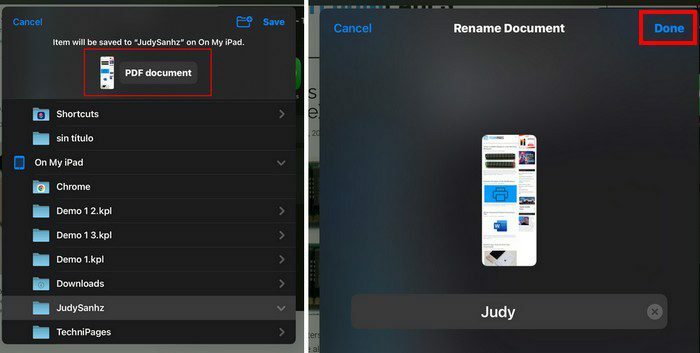
Concluzie
Amintiți-vă că acesta este ceva care va funcționa numai pe Safari și nu pe browsere terțe, cum ar fi Firefox și Chrome. Când faceți o captură de ecran pe întreaga pagină, aveți diferite opțiuni de editare, cum ar fi desenarea pe ea sau tăierea acesteia. Pentru o găsire ușoară, nu uitați că puteți redenumi și fișierul PDF, astfel încât să îl puteți găsi ulterior în aplicația Fișiere și nu în Fotografii.